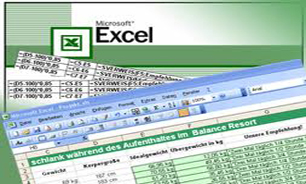WORLD IT
اخبار تازه های فناوری و ترفند های مخفی و... در اینجا
WORLD IT
اخبار تازه های فناوری و ترفند های مخفی و... در اینجاحضور مخفی در شبکه
همان طور که میدانید در صورتی که سیستم شما تحت شبکه باشد، هر بار که وارد سیستم میشوید سایر کاربران متصل به شبکه متوجه ورود و خروج شما میشوند. اما با استفاده از ترفندی که هم اکنون به شما معرفی میکنیم میتوانید به صورت کاملأ مخفی وارد شبکه شوید به طوری که هیچ کسی متوجه حضور شما نشود، در عین که به شبکه متصل هستید.
بدین منظور:
کافی است (ترفندستان) از منوی Start به Run بروید.
عبارت net config server /HIDDEN:YES را وارد کرده و Enter بزنید.
کافی است (ترفندستان) از منوی Start به Run بروید.
عبارت net config server /HIDDEN:YES را وارد کرده و Enter بزنید.
بالا بردن امنیت شبکه خانگی خود بر روی کامپیوترهای قدیمی
از نظر بسیاری از کارشناسان امنیتی ، استفاده از یک کامپیوتر قدیمی برای ارتباط با یک شبکه خانگی بیشترین ضرر خود را متوجه امنیت شبکه ای و کامپیوتر شما خواهد کرد. اما یقینأ هر چیزی راه حلی دارد. در این ترفند قصد داریم تا روشی بسیاری کاربردی را به شما معرفی کنیم که با بهره گیری از آن میتوانید امنیت شبکه خانگی خود را بر روی کامپیوتر قدیمی به حدأکثر برسانید. آن هم با هزینه ای بسیار ناچیز اما توانمندی و کاربردی واقعأ بالا. این دیوار امنیتی قدرتمند بر روی شبکه خانگی SmoothWall نام دارد.
تعریف یک کامپیوتر قدیمی:
در اینجا ، هدف ما از نام بردن یک کامپیوتر قدیمی ، سیستمی است با حدأقل توانایی داشتن پردازنده پنتیوم ، 64 مگابایت رم ، یک هارد درایو و یک CD-ROM.
به چه چیزهایی نیاز خواهید داشت؟
شما حدأقل به دو کارت Ethernet نیاز دارید: یکی برای اتصال به منبع اینترنت خود و دیگری برای اتصال به شبکه خانگی.
چه تعداد کامپیوتر مورد حفاظت قرار خواهند گرفت؟
شما در صورت داشتن یک Hub میتوانید شبکه خانگی خود را میان چندین کامپیوتر پخش کنید. در نتیجه با این روش محدودیتی نخواهید داشت. به عنوان مثال اگر 5 کامپیوتر قدیمی داشته باشید که با هم شبکه شده اند به سادگی و با استفاده از این روش میتوانید امنیت کلیه این سیستم ها را بالا برید.
روش انجام کار:
ابتدا باید این حفاظ امنیتی یعنی SmoothWall Express را دانلود کنید. بدین منظور به آدرس اینترنتی http://www.smoothwall.org/get بروید. (ترفندستان) اکنون آخرین ور�?ن منتشر شده این بسته رایگان را بسته به نوع سیستم قدیمی خود دانلود کنید. دقت فراوان کنید ، فایلی که شما دانلود میکنید یک ISO CD Image است. معنی این است که پس از دریافت این فایل شما میبایست فایل فوق را که یک Image است را بر روی یک CD خام ، رایت کنید. دقت کنید این فایل را توسط نرم افزارهای جانبی همانند Nero و توسط گزینه Burn image to disk رایت کنید نه به عنوان یک Data CD.
حال پس از رایت CD ، سیستم خود را از نو راه اندازی کنید. دقت کنید که حتماً تنظیمات BIOS به گونه ای تنظیم شده باشد که سیستم از روی CD بوت شود.
اکنون پس از بوت شدن سیستم توسط CD صفحه نصب SmoothWall Express برای شما نمایان خواهد شد.
شما میبایست مراحل ساده نصب را طی کنید تا این دیوار امنیتی قدرتمند بر روی کامپیوتر و شبکه شما نصب گردد.
در پایان کافی است کابل شبکه خود را نصب کنید. در حال حاضر یک حافظ امنیتی کل شبکه خانگی و کامپیوتر قدیمی شما را احاطه کرده است.
در اینجا ، هدف ما از نام بردن یک کامپیوتر قدیمی ، سیستمی است با حدأقل توانایی داشتن پردازنده پنتیوم ، 64 مگابایت رم ، یک هارد درایو و یک CD-ROM.
به چه چیزهایی نیاز خواهید داشت؟
شما حدأقل به دو کارت Ethernet نیاز دارید: یکی برای اتصال به منبع اینترنت خود و دیگری برای اتصال به شبکه خانگی.
چه تعداد کامپیوتر مورد حفاظت قرار خواهند گرفت؟
شما در صورت داشتن یک Hub میتوانید شبکه خانگی خود را میان چندین کامپیوتر پخش کنید. در نتیجه با این روش محدودیتی نخواهید داشت. به عنوان مثال اگر 5 کامپیوتر قدیمی داشته باشید که با هم شبکه شده اند به سادگی و با استفاده از این روش میتوانید امنیت کلیه این سیستم ها را بالا برید.
روش انجام کار:
ابتدا باید این حفاظ امنیتی یعنی SmoothWall Express را دانلود کنید. بدین منظور به آدرس اینترنتی http://www.smoothwall.org/get بروید. (ترفندستان) اکنون آخرین ور�?ن منتشر شده این بسته رایگان را بسته به نوع سیستم قدیمی خود دانلود کنید. دقت فراوان کنید ، فایلی که شما دانلود میکنید یک ISO CD Image است. معنی این است که پس از دریافت این فایل شما میبایست فایل فوق را که یک Image است را بر روی یک CD خام ، رایت کنید. دقت کنید این فایل را توسط نرم افزارهای جانبی همانند Nero و توسط گزینه Burn image to disk رایت کنید نه به عنوان یک Data CD.
حال پس از رایت CD ، سیستم خود را از نو راه اندازی کنید. دقت کنید که حتماً تنظیمات BIOS به گونه ای تنظیم شده باشد که سیستم از روی CD بوت شود.
اکنون پس از بوت شدن سیستم توسط CD صفحه نصب SmoothWall Express برای شما نمایان خواهد شد.
شما میبایست مراحل ساده نصب را طی کنید تا این دیوار امنیتی قدرتمند بر روی کامپیوتر و شبکه شما نصب گردد.
در پایان کافی است کابل شبکه خود را نصب کنید. در حال حاضر یک حافظ امنیتی کل شبکه خانگی و کامپیوتر قدیمی شما را احاطه کرده است.
پاک کردن لیست فایلهای باز شدهی اخیر در آفیس 2013
در صورت اجرای هر یک از نرمافزارهای مجموعهی آفیس 2013، لیست آخرین فایلهای باز شده توسط نرمافزار در سمت چپ پنجره در قسمت Recent نمایش داده میشود. این لیست با کلیک بر روی منوی File نیز قابل مشاهده است. در صورتی که تمایلی ندارید این لیست نمایش داده شود در این ترفند به نحوهی حذف این لیست خواهیم پرداخت.
بدین منظور:
ابتدا (ترفندستان) نرمافزار مورد نظر خود در مجموعهی آفیس را اجرا نمایید (به عنوان مثال Word 2013).
سپس بر روی منوی File کلیک کرده و Options را انتخاب کنید.
اکنون در پنجرهی باز شده از قسمت سمت چپ بر روی Advanced کلیک کنید.
سپس در محدودهی Display، گزینهی Show this number of Recent Documents را بر روی 0 تنظیم نمایید.
اکنون بر روی دکمهی OK کلیک کنید.
با این کار لیست فایلهای باز شدهی اخیر ناپدید خواهد شد.
ابتدا (ترفندستان) نرمافزار مورد نظر خود در مجموعهی آفیس را اجرا نمایید (به عنوان مثال Word 2013).
سپس بر روی منوی File کلیک کرده و Options را انتخاب کنید.
اکنون در پنجرهی باز شده از قسمت سمت چپ بر روی Advanced کلیک کنید.
سپس در محدودهی Display، گزینهی Show this number of Recent Documents را بر روی 0 تنظیم نمایید.
اکنون بر روی دکمهی OK کلیک کنید.
با این کار لیست فایلهای باز شدهی اخیر ناپدید خواهد شد.
ترفند بستن نرم افزار های هنگ کرده
شما برای بستن نرم افزارهای هنگ کرده فقط بایدctrl+alt+deleteراکلیک کنید در بخش applicationنرم افزار مورد نظر خود را انتخاب و کلیدend task را کلیک کنید . حال می بینید که نرم افزار مورد نظر بسته می شود .اگر احیانا پنجره ای باز شد بر روی don't send کلیک بفرمایید
مشاهدهی عکس موسس شرکت Kaspersky در محیط نرمافزار
در صورتی که از نرمافزار Kaspersky Internet Security برای تأمین امنیت سیستم خود استفاده میکنید در این ترفند قصد داریم به معرفی یک قابلیت مخفی در این نرمافزار بپردازیم که به وسیلهی آن میتوانید عکس موسس شرکت Kaspersky Lab یعنی آقای Eugene Kaspersky را درون محیط نرمافزار مشاهده کنید.
بدین منظور:
ابتدا در نوار تسکبار و در محدودهی کنار ساعت ویندوز، بر روی آیکن Kaspersky راست کلیک کرده و About را انتخاب کنید.
در پنجرهی باز شده بر روی عنوان بالای پنجره که نام نرمافزار درج شده است کلیک کنید.
خواهید دید (ترفندستان) که نام سازندگان نرمافزار نمایش داده میشود.
اکنون اندکی صبر کنید تا نام کلیه سازندگان نمایش داده شود (به وسیلهی کلیک چپ ماوس نیز میتوانید لیست سازندگان را بالا و پایین کنید).
در انتهای لیست نام Eugene Kaspersky نمایش داده میشود که کافی است بر روی آن کلیک کنید تا تصویری از او نمایش داده شود.
ابتدا در نوار تسکبار و در محدودهی کنار ساعت ویندوز، بر روی آیکن Kaspersky راست کلیک کرده و About را انتخاب کنید.
در پنجرهی باز شده بر روی عنوان بالای پنجره که نام نرمافزار درج شده است کلیک کنید.
خواهید دید (ترفندستان) که نام سازندگان نرمافزار نمایش داده میشود.
اکنون اندکی صبر کنید تا نام کلیه سازندگان نمایش داده شود (به وسیلهی کلیک چپ ماوس نیز میتوانید لیست سازندگان را بالا و پایین کنید).
در انتهای لیست نام Eugene Kaspersky نمایش داده میشود که کافی است بر روی آن کلیک کنید تا تصویری از او نمایش داده شود.
وحشتناک ترین mp3 دنیا + عکس
Mp3 به شکل جمجمه انسان طراحی شده که در فرآیند ساخت این Mp3 از برترین تکنولوژی های روز استفاده شده این Mp3 باتری قابل شارژ دارد.
وزن این Mp3 حدودا 90 گرم است.

Mp3جمجمه انسان قابلیت اتصال به Mp3 و Mp4 و نوت بوک را دارد.
این Mp3 وقتی روشن باشد شکل ترسناک تری به خود می گیرد چرا که چشم های جمجمه روشن می شود.
این Mp3 علی رغم طراحی جالبی که دارد اما فضای زیادی اشغال نمی کند.